Heim >System-Tutorial >Windows-Serie >Erfahren Sie, wie Sie den Win10-Standby automatisch ausschalten
Erfahren Sie, wie Sie den Win10-Standby automatisch ausschalten
- PHPznach vorne
- 2023-12-26 15:04:231103Durchsuche
Die automatische Standby-Funktion von Win10 kann dazu führen, dass wir in den Standby-Zustand wechseln, wenn wir den Computer für kurze Zeit verlassen, was zum Verlust nicht gespeicherter Inhalte führt. Wir können diese Funktion in den Energieeinstellungen deaktivieren, um diese Situation zu vermeiden. Schauen wir uns die spezifischen Methoden an.
Tutorial zum automatischen Herunterfahren im Standby-Modus von Win10
1 Klicken Sie in der unteren linken Ecke auf „Einstellungen“
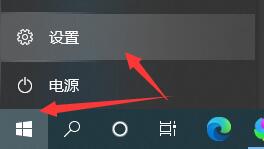
2.
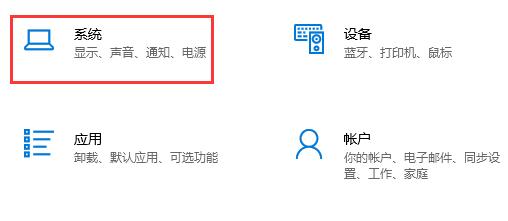
3. Klicken Sie in der linken Spalte auf „Energie und Ruhezustand“
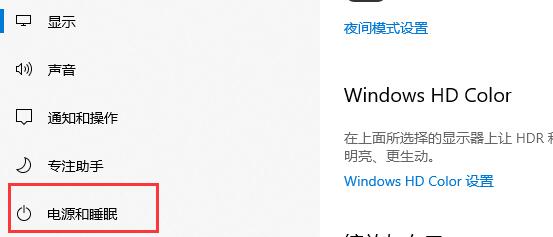
4. Klicken Sie rechts auf „Andere Energieeinstellungen“
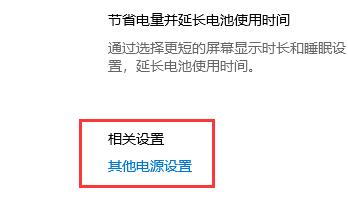
5. Suchen Sie links nach „Schlafzeit des Computers ändern“.
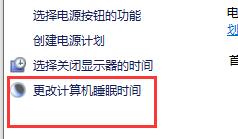
6. Ändern Sie die Symbolposition auf „Nie“.
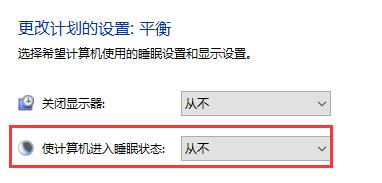
Das obige ist der detaillierte Inhalt vonErfahren Sie, wie Sie den Win10-Standby automatisch ausschalten. Für weitere Informationen folgen Sie bitte anderen verwandten Artikeln auf der PHP chinesischen Website!

